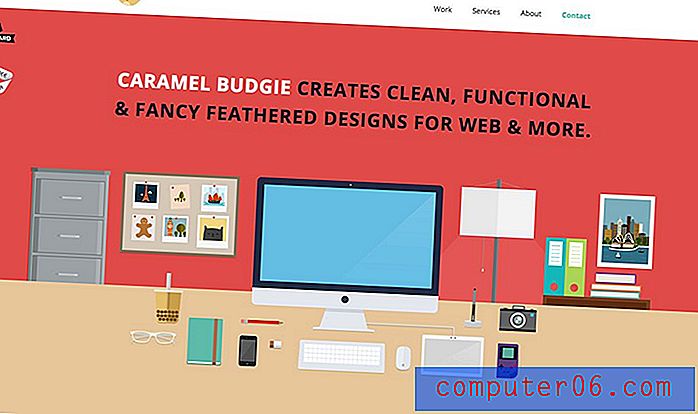Waarom is mijn werkblad achteruit in Excel 2010?
Heb je een bestand geopend in Excel 2010 en de rijnummers stonden aan de rechterkant van het werkblad en de kolomletters stonden in omgekeerde volgorde? Dit gebeurt omdat een instelling in het Excel-optiemenu genaamd "Blad van rechts naar links weergeven" is ingeschakeld. Dit kan een frustrerende verandering zijn als u zich op een bepaalde manier vertrouwd voelt met Excel, maar gelukkig kunt u dit oplossen.
Onze onderstaande gids laat u zien hoe u de optie kunt vinden waarmee u deze instelling kunt aanpassen, zodat u uw Excel-lay-out kunt terugzetten naar de versie waarmee u zich waarschijnlijk comfortabeler voelt.
Hoe u de lay-out van uw spreadsheet kunt omdraaien in Excel 2010
Bij de stappen in het onderstaande artikel wordt ervan uitgegaan dat u momenteel een werkblad in Excel 2010 heeft, waarbij de cel A1 in de rechterbovenhoek van het blad staat en de rijnummers aan de rechterkant zijn in plaats van aan de linkerkant.
- Open je werkblad in Excel 2010.
- Klik op het tabblad Bestand in de linkerbovenhoek van het venster.
- Klik op Opties in de kolom aan de linkerkant van het venster.
- Klik op Geavanceerd in de kolom aan de linkerkant van het venster Excel-opties .
- Blader naar beneden tot je bij de Weergave-opties voor dit werkbladgedeelte komt en verwijder het vinkje uit het selectievakje links van Blad weergeven van rechts naar links . Als elk werkblad in uw werkmap achteruit is, moet u mogelijk ook op het vervolgkeuzemenu rechts van Weergaveopties voor dit werkblad klikken en deze instelling ook voor de andere vermelde werkbladen wijzigen. Klik op de OK- knop onderaan het venster als je klaar bent.


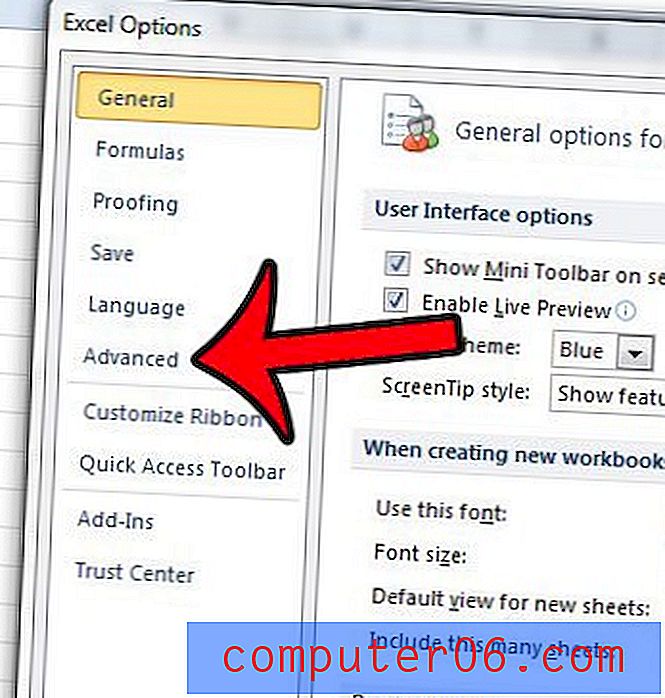
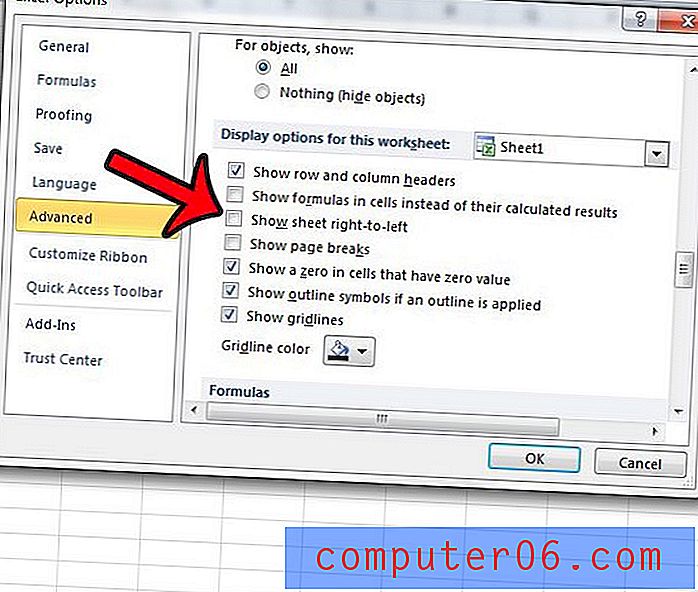
Zijn de werkbladtabbladen verborgen in uw werkmap of wilt u ze verbergen omdat ze ruimte in beslag nemen? Klik hier en leer hoe u werkbladtabbladen in Excel 2010 kunt verbergen of zichtbaar maken.